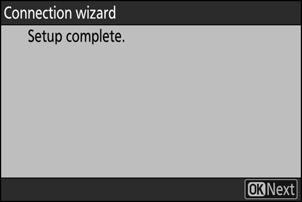Google Oversetter
DENNE TJENESTEN KAN INNEHOLDE OVERSETTELSER LEVERT AV GOOGLE. GOOGLE FRASKRIVER SEG ALLE GARANTIER KNYTTET TIL OVERSETTELSENE, UTTRYKKELIGE ELLER UNDERFORSTÅTTE, INKLUDERT ALLE GARANTIER FOR NØYAKTIGHET, OG ALLE UNDERFORSTÅTTE GARANTIER FOR SALGBARHET, EGNETHET FOR ET BESTEMT FORMÅL OG UKRENGELIGHET.
Nikon Corporation (nedenfor, "Nikon") sine referansehåndbøker har blitt oversatt for din bekvemmelighet ved hjelp av oversettelsesprogramvare drevet av Google Oversetter. Det er gjort rimelige anstrengelser for å gi en nøyaktig oversettelse, men ingen automatisert oversettelse er perfekt, og er heller ikke ment å erstatte menneskelige oversettere. Oversettelser leveres som en tjeneste til brukere av Nikons referansehåndbøker, og leveres "som de er". Det gis ingen garanti av noe slag, enten uttrykt eller underforstått, med hensyn til nøyaktigheten, påliteligheten eller korrektheten for enhver oversettelse gjort fra engelsk til et annet språk. Noe innhold (slik som bilder, videoer, Flash-videoer osv.) vil kanskje ikke være nøyaktig oversatt som følge av begrensningene til oversettelsesprogramvaren.
Den offisielle teksten er den engelske versjonen av referansehåndbøkene. Eventuelle uoverensstemmelser eller forskjeller som oppstår i oversettelsen, er ikke bindende og har ingen juridisk virkning for etterlevelse eller håndhevelse. Dersom du har spørsmål knyttet til nøyaktigheten av informasjonen i de oversatte referansehåndbøkene, se den engelske versjonen av håndbøkene som er den offisielle versjonen.
Koble kameraet til Nikon Imaging Cloud
Bruk kameraet og datamaskinen/smartenheten til å etablere en Wi-Fi forbindelse mellom kameraet og Nikon Imaging Cloud for å få tilgang til tjenester.
Før du kobler til Nikon Imaging Cloud
- Du må opprette en Nikon ID og registrere deg hos Nikon Imaging Cloud for å bruke tjenesten. Fullfør registreringen og logg på datamaskinen eller smartenheten før du kobler til kameraet. Se Nikon Imaging Cloud online-hjelpen for detaljerte instruksjoner.
- En nettleser kreves for å bruke Nikon Imaging Cloud.
- Et Wi-Fi -miljø kreves for å koble til kameraet og Nikon Imaging Cloud. Koble kameraet til et eksisterende nettverk (inkludert hjemmenettverk) via en trådløs ruter.
-
Kamera: Marker [ Nikon Imaging Cloud ] i nettverksmenyen og trykk på 2 .
En QR-kode og URL for å få tilgang til Nikon Imaging Cloud på en datamaskin eller smartenhet vises.
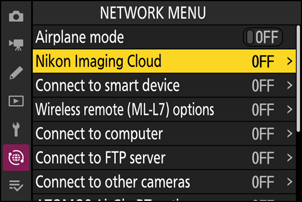
-
Kamera: Når en dialogboks vises som vist, trykk på J for å fortsette.
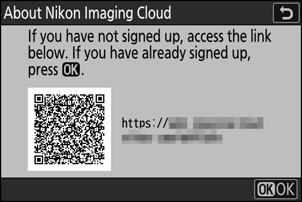
-
Kamera: Velg [ PÅ ] for [ Koble til Nikon Imaging Cloud ].
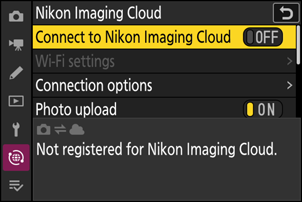
-
Kamera: Marker [ Søk etter Wi-Fi -nettverk ] og trykk på J .
Kameraet vil søke etter nettverk som er aktive i nærheten og liste dem etter navn (SSID).
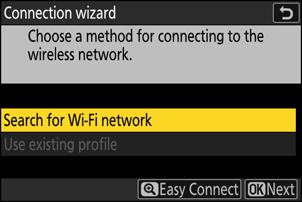
For å koble til uten å angi en SSID eller krypteringsnøkkel, trykk X i trinn 4. Deretter markerer du ett av følgende alternativer og trykker J . Etter tilkobling, fortsett til trinn 7.
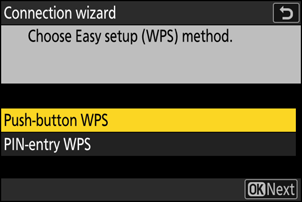
Alternativ Beskrivelse [ Trykknapp WPS ] For rutere som støtter trykknapp WPS. Trykk på WPS-knappen på ruteren og trykk deretter på J knappen på kameraet for å koble til. [ PIN-oppføring WPS ] Kameraet vil vise en PIN-kode. Bruk en datamaskin, skriv inn PIN-koden på ruteren. For mer informasjon, se dokumentasjonen som følger med ruteren. -
Kamera: Velg et nettverk.
- Marker en nettverks-SSID og trykk på J .
- SSID-ene som inneholder tegn som ikke kan legges inn på kameraet, vises ikke.
- Båndet som hver SSID opererer på er indikert med et ikon.
- Krypterte nettverk indikeres med et h -ikon. Hvis det valgte nettverket er kryptert ( h ), vil du bli bedt om å angi krypteringsnøkkelen. Hvis nettverket ikke er kryptert, fortsett til trinn 8.
- Hvis ønsket nettverk ikke vises, trykk X for å søke på nytt.
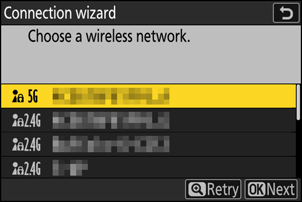
Skjulte SSID-er
Nettverk med skjulte SSID-er indikeres med tomme oppføringer i nettverkslisten.
- For å koble til et nettverk med en skjult SSID, marker en tom oppføring og trykk på J . Deretter trykker du J ; kameraet vil be deg om å oppgi en SSID.
- Skriv inn nettverksnavnet og trykk X . Trykk X igjen; kameraet vil nå be deg om å angi krypteringsnøkkelen.
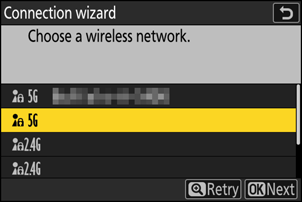
-
Kamera: Skriv inn krypteringsnøkkelen.
- Trykk på J og skriv inn krypteringsnøkkelen for den trådløse ruteren.
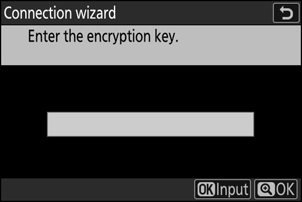
- For mer informasjon, se dokumentasjonen for den trådløse ruteren.
- Trykk X når inntastingen er fullført.
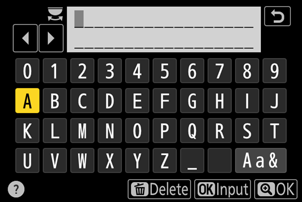
- Trykk X igjen for å starte tilkoblingen. En melding vil vises i noen sekunder når tilkoblingen er opprettet.
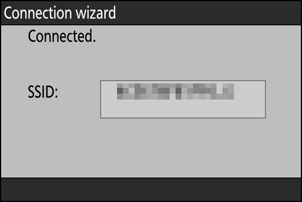
-
Kamera: Skaff eller velg en IP-adresse.
Marker ett av følgende alternativer og trykk på J .
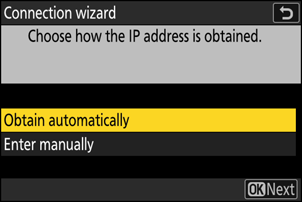
Alternativ Beskrivelse [ Få automatisk ] Velg dette alternativet hvis nettverket er konfigurert til å oppgi IP-adressen automatisk. En "configuration complete"-melding vil vises når en IP-adresse er tildelt. [ Gå inn manuelt ] Skriv inn IP-adressen, undernettmasken, gatewayadressen og DNS-adressen (Domain Name Server) manuelt i den rekkefølgen. Postene kan legges inn som følger.
-
IP-adresse/gatewayadresse/domenenavnserver (DNS) :
- Trykk J ; du vil bli bedt om å angi adressen.
- Roter hovedkommandohjulet for å markere segmenter.
- Trykk på 4 eller 2 for å endre det uthevede segmentet og trykk på J for å legge inn endringer.
- Når alle sifre er angitt, trykk X for å lagre endringene.
- Trykk X igjen for å fortsette.
-
Nettverksmaske :
For å endre det uthevede sifferet, trykk 1 eller 3 . Trykk J for å lagre endringene og fortsette.
-
-
Kamera: Trykk på J for å fortsette når meldingen "konfigurasjon fullført" vises.
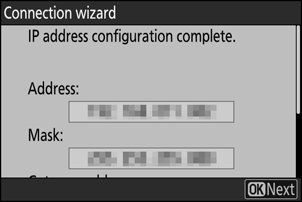
Kameraet får tilgang til Nikon Imaging Cloud og forbereder tilkobling. Hvis forberedelsen er fullført, vises en QR-kode og URL for tilgang til Nikon Imaging Cloud på en datamaskin eller smartenhet.
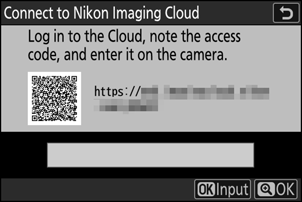
-
Datamaskin/smartenhet: Klikk eller trykk på koble til kamera-knappen på Nikon Imaging Cloud-startskjermen.
En tilgangskode for å koble til Nikon Imaging Cloud og kameraet vises.
-
Kamera: Skriv inn tilgangskoden som vises på datamaskinen/smartenheten i trinn 9.
- Trykk J for å angi tilgangskoden.
- Trykk X når inntastingen er fullført.
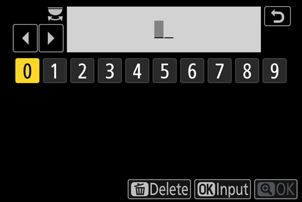
- Ved å trykke på X igjen kobles kameraet til Nikon Imaging Cloud og viser en QR-kode og URL for tilgang til Nikon Imaging Cloud fra en datamaskin eller smartenhet.
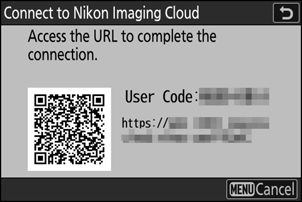
-
Datamaskin/smartenhet: Skann QR-koden som vises på kameraskjermen, eller skriv inn URL-en som også vises på kameraet, i en nettleser.
- En skjerm for tilkoblingsbekreftelse vises.
- Hvis et skjermbilde for inntasting av brukerkode vises på datamaskinen/smartenheten, skriv inn brukerkoden som vises på kameraskjermen.
-
Datamaskin/smartenhet: Klikk eller trykk på [ Koble til ]-knappen.
Nikon Imaging Cloud og kameraet er nå koblet sammen via Wi-Fi . Hvis skjermer for fullføring av tilkobling vises på både datamaskinen/smartenheten og kameraet, kan du bruke kameraet med Nikon Imaging Cloud.
For informasjon om bruk av Nikon Imaging Cloud, se den elektroniske hjelpen.